
ಟೀಮ್ವೀಯರ್ ಗೊತ್ತಿಲ್ಲದವರಿಗೆ, ಇದನ್ನು ನಾನು ನಿಮಗೆ ಹೇಳುತ್ತೇನೆ ಖಾಸಗಿ ಮಲ್ಟಿಪ್ಲ್ಯಾಟ್ಫಾರ್ಮ್ ಸಾಫ್ಟ್ವೇರ್ ಆಗಿದ್ದು ಅದು ಇತರ ಕಂಪ್ಯೂಟರ್ಗಳಿಗೆ ರಿಮೋಟ್ ಆಗಿ ಸಂಪರ್ಕ ಸಾಧಿಸಲು ಅನುವು ಮಾಡಿಕೊಡುತ್ತದೆ, ಟ್ಯಾಬ್ಲೆಟ್ಗಳು ಅಥವಾ ಮೊಬೈಲ್ಗಳು. ಇದರ ಮುಖ್ಯ ಕಾರ್ಯಗಳೆಂದರೆ: ರಿಮೋಟ್ ಡೆಸ್ಕ್ಟಾಪ್ ಹಂಚಿಕೆ ಮತ್ತು ನಿಯಂತ್ರಣ, ಆನ್ಲೈನ್ ಸಭೆಗಳು, ವೀಡಿಯೊ ಕಾನ್ಫರೆನ್ಸಿಂಗ್ ಮತ್ತು ಕಂಪ್ಯೂಟರ್ಗಳ ನಡುವೆ ಫೈಲ್ ವರ್ಗಾವಣೆ.
ಇದು ಕಂಪನಿಗಳು, ವ್ಯವಹಾರಗಳು, ಕಚೇರಿಗಳು ಮತ್ತು ಹೆಚ್ಚಿನವುಗಳಿಗೆ ಉತ್ತಮ ಆಯ್ಕೆಯಾಗಿದೆ. ಇದು ಅದರ ಉಚಿತ ಮತ್ತು ಪಾವತಿಸಿದ ಆವೃತ್ತಿಯನ್ನು ಹೊಂದಿದೆ, ಇದರಲ್ಲಿ ಉಚಿತವು ವೈಯಕ್ತಿಕ ಬಳಕೆಗೆ ಸೀಮಿತವಾಗಿದೆ ಮತ್ತು ಪಾವತಿಸಿದವು ಕಂಪನಿಗಳ ಮೇಲೆ ಕೇಂದ್ರೀಕೃತವಾಗಿರುತ್ತದೆ.
ಉಬುಂಟು ಹಿಂದಿನ ಆವೃತ್ತಿಯಲ್ಲಿ, ನಿರ್ದಿಷ್ಟವಾಗಿ 17.10, ಬಳಕೆ ಟೀಮ್ವೀಯರ್ ಅನ್ನು ಚಿತ್ರಾತ್ಮಕ ಸರ್ವರ್ನಿಂದ ಸೀಮಿತಗೊಳಿಸಲಾಗಿದೆ ಇದರಲ್ಲಿ, ಏಕೆಂದರೆ ಉಬುಂಟು 17.10 ರಲ್ಲಿ ಎಲ್ಲರಿಗೂ ತಿಳಿದಿರುವಂತೆ ಇರಿಸಲು ನಿರ್ಧಾರ ತೆಗೆದುಕೊಳ್ಳಲಾಗಿದೆ ವೇಲ್ಯಾಂಡ್ ಪ್ರಾಥಮಿಕ ಸರ್ವರ್ ಆಗಿ, ಆದಾಗ್ಯೂ Xorg ಅನ್ನು ದ್ವಿತೀಯಕ ಮತ್ತು ಲಭ್ಯವಿರುತ್ತದೆ.
ವೇಲ್ಯಾಂಡ್ನಲ್ಲಿ ರಿಮೋಟ್ ಸೆಷನ್ಗಳ ಬಳಕೆ ತುಂಬಾ ಸೀಮಿತವಾದ ಕಾರಣ ಟೀಮ್ವೀಯರ್ ಅನ್ನು ಬಳಸುವುದಕ್ಕೆ ಇದು ಸನ್ನಿಹಿತ ಸಮಸ್ಯೆಯಾಗಿದೆ ಹೊರಹೋಗುವ ರಿಮೋಟ್ ಕಂಟ್ರೋಲ್ ಮತ್ತು ಒಳಬರುವ ಫೈಲ್ ವರ್ಗಾವಣೆಯನ್ನು ಮಾತ್ರ ಬೆಂಬಲಿಸಲಾಗುತ್ತದೆ.
ಆದ್ದರಿಂದ ನಿಮಗೆ ಬೈಡೈರೆಕ್ಷನಲ್ ಮೋಡ್ ಅಗತ್ಯವಿದ್ದರೆ, ನೀವು Xorg ನಲ್ಲಿ ಕೆಲಸ ಮಾಡಬೇಕಾಗಿತ್ತು, ಈ ಸಮಯದಲ್ಲಿ ವೇಲ್ಯಾಂಡ್ನಲ್ಲಿ ಗ್ನೋಮ್ಗೆ ಮಾತ್ರ ಬೆಂಬಲವಿದೆ, ಟೀಮ್ವೀಯರ್ ಡೆಸ್ಕ್ನ ಪ್ರತಿಯೊಂದು ಪರಿಸರಕ್ಕೂ ಒಂದು ಆವೃತ್ತಿಯನ್ನು ರಚಿಸಿ ಬೆಂಬಲಿಸಬೇಕಾಗಿರುವುದರಿಂದ ಇದು ಮತ್ತೊಂದು ಸಮಸ್ಯೆಯಾಗಿದೆ .
ಅದು ಈಗಾಗಲೇ ಉಬುಂಟು 18.04 ರಲ್ಲಿ ಬದಲಾಗುತ್ತದೆ ಏಕೆಂದರೆ ನಾವು ಮತ್ತೆ Xorg ಅನ್ನು ಹೊಂದಿದ್ದೇವೆ ಮುಖ್ಯ ಸರ್ವರ್ ಆಗಿ, ಟೀಮ್ ವ್ಯೂವರ್ ಈ ಸಮಯದಲ್ಲಿ ನಿರಂತರ ನವೀಕರಣದಲ್ಲಿದೆ ಎಂಬ ಅಂಶದ ಜೊತೆಗೆ, ಇದು ಅದರ ಆವೃತ್ತಿ 13.1.3026 ನಲ್ಲಿದೆ.
ಟೀಮ್ವೀಯರ್ 13.1.3026 ರಲ್ಲಿ ಹೊಸತೇನಿದೆ.
ಯಾವುದೇ ಹೊಸ ಆವೃತ್ತಿಯಂತೆ, ಕೆಲವು ಸಮಸ್ಯೆಗಳು ಮತ್ತು ಅಸಾಮರಸ್ಯತೆಗಳನ್ನು ಪರಿಹರಿಸಲು ಹಿಂದಿನ ಆವೃತ್ತಿಯನ್ನು ಆಧರಿಸಿ ಕೋಡ್ ಅನ್ನು ಸುಧಾರಿಸಲಾಗಿದೆ.
ಈ ಆವೃತ್ತಿಯ ಮುಖ್ಯಾಂಶಗಳಲ್ಲಿ ಅಂದರೆ ಸಲಕರಣೆಗಳ ಸಂಪರ್ಕದಲ್ಲಿ ಹೋಸ್ಟ್ ಈಗ ವೇಲ್ಯಾಂಡ್ನಲ್ಲಿ ಕೆಲಸ ಮಾಡುವಾಗ ಸಂಪರ್ಕದ ಮಿತಿಗಳ ಬಗ್ಗೆ ಬಳಕೆದಾರರಿಗೆ ತಿಳಿಸುತ್ತದೆ.
ಸಹ ಇದು ಹಿನ್ನೆಲೆಯಲ್ಲಿ ಚಾಲನೆಯಾಗಲು ಪ್ರಾರಂಭಿಸಿದಾಗ ಬಳಕೆದಾರರಿಗೆ ತಿಳಿಸುತ್ತದೆ ಮತ್ತು ಯಾವುದೇ ಟ್ರೇ ಐಕಾನ್ ಲಭ್ಯವಿಲ್ಲ.
ಇದಲ್ಲದೆ ಈ ಆವೃತ್ತಿಯಲ್ಲಿ ಅಂತಿಮವಾಗಿ ಕ್ಲೈಂಟ್ನ ಪೂರ್ಣ ಆವೃತ್ತಿ ಲಭ್ಯವಿದೆ, ಕೆಲವೇ ತಿಂಗಳುಗಳ ಹಿಂದೆ, 64-ಬಿಟ್ ಆವೃತ್ತಿಗಳೊಂದಿಗೆ ಕ್ಲೈಂಟ್ನ ಸ್ಥಳೀಯ ಏಕೀಕರಣವನ್ನು ಕೈಗೊಳ್ಳಲಾಯಿತು.
ನಿಯಂತ್ರಣ ದೂರಸ್ಥ
ಟೂಲ್ಬಾರ್ ಹೊಸ ನೋಟವನ್ನು ಹೊಂದಿದೆ, ನೀವು ಈಗ ರಿಮೋಟ್ ಸ್ಕ್ರೀನ್ ರೆಸಲ್ಯೂಶನ್ ಅನ್ನು ಬದಲಾಯಿಸಬಹುದು ಮತ್ತು ಚಾಲನೆಯಲ್ಲಿರುವ ರಿಮೋಟ್ ಕಂಟ್ರೋಲ್ ಸೆಷನ್ನಲ್ಲಿ ಫೈಲ್ ವರ್ಗಾವಣೆಯನ್ನು ಪ್ರಾರಂಭಿಸಬಹುದು.
ಟೀಮ್ ವ್ಯೂವರ್ ಅನ್ನು ಉಬುಂಟು 18.04 ಮತ್ತು ಉತ್ಪನ್ನಗಳಲ್ಲಿ ಹೇಗೆ ಸ್ಥಾಪಿಸುವುದು?
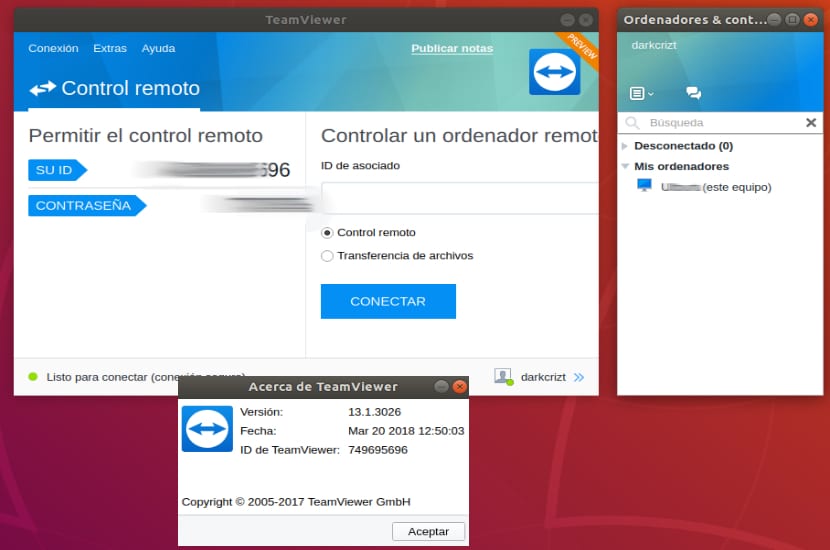
ನಮ್ಮ ವ್ಯವಸ್ಥೆಯಲ್ಲಿ ಈ ಉತ್ತಮ ಸಾಧನವನ್ನು ಸ್ಥಾಪಿಸಲು ನಾವು ಮಾಡಬೇಕು ಯೋಜನೆಯ ಅಧಿಕೃತ ವೆಬ್ಸೈಟ್ಗೆ ಮತ್ತು ಡೌನ್ಲೋಡ್ ವಿಭಾಗಕ್ಕೆ ಹೋಗಲು ನಾವು 32 ಮತ್ತು 64 ಬಿಟ್ ವ್ಯವಸ್ಥೆಗಳಿಗೆ ಡೆಬ್ ಪ್ಯಾಕೇಜ್ ಪಡೆಯಬಹುದು.
ಮುಖ್ಯ ಉಬುಂಟು ಶಾಖೆಯು 32-ಬಿಟ್ ಬೆಂಬಲವನ್ನು ಕೈಬಿಟ್ಟರೂ, ಅದರ ಹೊಸ ಉತ್ಪನ್ನಗಳಾದ ಕುಬುಂಟು ಮತ್ತು ಕ್ಸುಬುಂಟು ಇನ್ನೂ ಈ ಹೊಸ 32 ಎಲ್ಟಿಎಸ್ ಬಿಡುಗಡೆಯಲ್ಲಿ 18.04-ಬಿಟ್ ಆವೃತ್ತಿಗಳನ್ನು ಬಿಡುಗಡೆ ಮಾಡಿದೆ.
ಡೌನ್ಲೋಡ್ ಮುಗಿದಿದೆ ನಾವು ನಮ್ಮ ಆದ್ಯತೆಯ ಪ್ಯಾಕೇಜ್ ವ್ಯವಸ್ಥಾಪಕರೊಂದಿಗೆ ಪ್ಯಾಕೇಜ್ ಅನ್ನು ಸ್ಥಾಪಿಸಬಹುದು ಅಥವಾ ಟರ್ಮಿನಲ್ ನಿಂದ.
ಅದಕ್ಕಾಗಿ ಮಾತ್ರ ನಾವು ಕನ್ಸೋಲ್ ತೆರೆಯಬೇಕು, ನಾವು ಡೌನ್ಲೋಡ್ ಮಾಡಿದ ಪ್ಯಾಕೇಜ್ ಅನ್ನು ಉಳಿಸುವ ಫೋಲ್ಡರ್ನಲ್ಲಿ ನಮ್ಮನ್ನು ಇರಿಸಿ ಮತ್ತು ಕೆಳಗಿನ ಆಜ್ಞೆಯನ್ನು ಚಲಾಯಿಸಿ:
sudo dpkg -i teamviewer*.deb
ಅನುಸ್ಥಾಪನೆಯು ಮುಗಿದ ನಂತರ, ನಮ್ಮ ಕಂಪ್ಯೂಟರ್ನಲ್ಲಿ ಟೀಮ್ವೀಯರ್ನ ಸರಿಯಾದ ಕಾರ್ಯಗತಗೊಳಿಸುವಿಕೆಗಾಗಿ ಕೆಲವು ಅವಲಂಬನೆಗಳನ್ನು ಕಾನ್ಫಿಗರ್ ಮಾಡಲು ಇದು ನಮ್ಮನ್ನು ಕೇಳಬಹುದು, ಇದಕ್ಕಾಗಿ ನಾವು ಟರ್ಮಿನಲ್ನಲ್ಲಿ ಮಾತ್ರ ಕಾರ್ಯಗತಗೊಳಿಸುತ್ತೇವೆ:
sudo apt-get install -f
ಮತ್ತು ಅದರೊಂದಿಗೆ ನಾವು ನಮ್ಮ ಸಿಸ್ಟಮ್ನಲ್ಲಿ ಅಪ್ಲಿಕೇಶನ್ ಅನ್ನು ಸ್ಥಾಪಿಸುತ್ತೇವೆ.
ಉಬುಂಟುನಲ್ಲಿ ಟೀಮ್ ವ್ಯೂವರ್ ಅನ್ನು ಹೇಗೆ ಬಳಸುವುದು?
ನೀವು ಈ ಅಪ್ಲಿಕೇಶನ್ ಅನ್ನು ಇದೇ ಮೊದಲ ಬಾರಿಗೆ ಬಳಸುತ್ತಿದ್ದರೆ, ಅನುಸ್ಥಾಪನೆಯನ್ನು ಮಾಡಿದ ನಂತರ ನೀವು ನಿಮ್ಮ ಸಿಸ್ಟಂನಲ್ಲಿ ಮತ್ತು ಪರಸ್ಪರ ಸಂಪರ್ಕಗೊಳ್ಳಲಿರುವ ಕಂಪ್ಯೂಟರ್ಗಳಲ್ಲಿ ಟೀಮ್ವೀಯರ್ ಕ್ಲೈಂಟ್ ಅನ್ನು ಚಲಾಯಿಸಬೇಕು.
ಈಗ ಮತ್ತೊಂದು ಕಂಪ್ಯೂಟರ್ಗೆ ಸಂಪರ್ಕ ಸಾಧಿಸಲು ಕ್ಲೈಂಟ್ ನಿಮಗೆ ID ಯನ್ನು ಇರಿಸಲು ಒಂದು ವಿಭಾಗವನ್ನು ನೀಡುತ್ತದೆ ನೀವು ಸಂಪರ್ಕಿಸಲು ಹೊರಟಿರುವ ಸಲಕರಣೆಗಳ ಮತ್ತು ಅದು ನಿಮಗೆ ಒದಗಿಸಬೇಕಾದ ಪಾಸ್ವರ್ಡ್ ಅನ್ನು ಅದು ಕೇಳುತ್ತದೆ, ಅದೇ ರೀತಿಯಲ್ಲಿ ಅದು ನಿಮಗೆ ಐಡಿ ಮತ್ತು ಪಾಸ್ವರ್ಡ್ ನೀಡುತ್ತದೆ ನಿಮ್ಮ ಕಂಪ್ಯೂಟರ್ಗೆ ದೂರದಿಂದಲೇ ಸಂಪರ್ಕಿಸಲು ನೀವು ಬಳಸುತ್ತೀರಿ.
ಅತ್ಯುತ್ತಮ ವಿವರಣೆ, ಉತ್ತಮ ಕೊಡುಗೆ